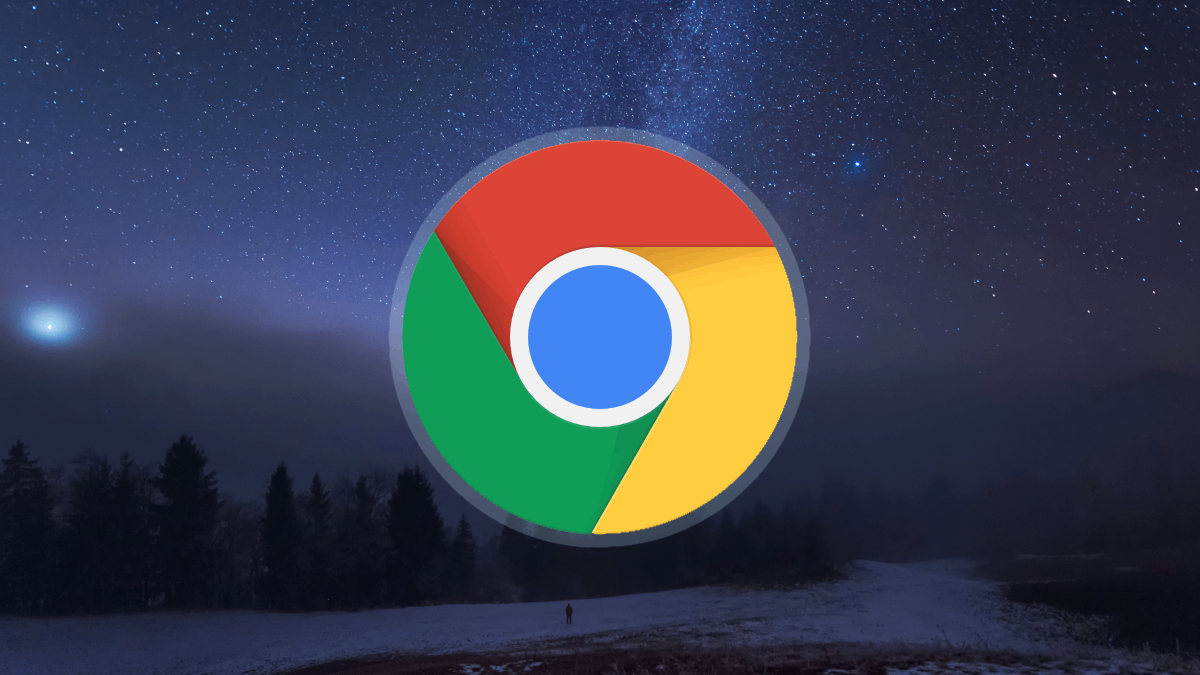Crasht Chrome steeds op je telefoon? Probeer dan deze 5 dingen
Lekker even internetten op je telefoon, maar blijft je Chrome-browser steeds crashen? Dat is irritant, maar je hoeft niet per se naar een andere browser te grijpen. Je kunt proberen Chrome te fiksen en dat kan op meerdere manieren. We nemen ze met je door.
Contents
1. De standaard praktijk
Het klinkt een beetje als tegen iemand die belt met computerproblemen zeggen: zit de stekker er wel in? Maar we weten -zeker ook uit eigen ervaring- dat je soms in je frustratie of misschien zelfs paniek even niet kunt bedenken wat je ook alweer allemaal even snel zelf kunt proberen. Probeer het echter toch maar: herstart je telefoon even. We vergeten soms dat we onze telefoons eigenlijk nog maar zelden uitzetten, terwijl je smartphone net als je computer af en toe wel even een frisse start kan gebruiken.
2. Update Chrome
Draai je wel de nieuwste versie van Chrome? Het is belangrijk om je apps up-to-date te houden, want hiermee zorg je ervoor dat je ten eerste de nieuwste beveiligingsfixes gebruikt en dat je ten tweede kunt profiteren van verbeteringen van de app, zoals nieuwe innovaties. Check in de Play Store of de app wellicht een update kan gebruiken. Dat doe je door binnen de Play Store naar je profielicoon rechts te gaan en dan ‘Apps en apparaat beheren’ te kiezen, en dan zie je daarna hoeveel updates er beschikbaar zijn. Check bij ‘details bekijken’ of de Chrome-app er tussen staat en tik dan rechts op Updaten.
3. Maak Chrome leeg
Het kan zijn dat je de browser al lang gebruikte en er heel fanatiek mee surfte. Het kan zijn dat er dan zoveel data in de browser staat, dat hij moeite krijgt om goed te functioneren. Even de cache en de data verwijderen doet wonderen, al moet je er wel rekening mee houden dat het vervolgens wel wat langer duurt als je een pagina voor het eerst weer opzoekt. Hij moet hem dan als het ware even opnieuw leren kennen (en dat geldt ook voor je inloggegevens, dus zorg dat je die wel weet/weet te vinden). Je cache en data legen doe je door in de Instellingen op je telefoon naar ‘Apps’ te gaan. Zoek de Chrome-app op en ga dan naar ‘Opslaggebruik’ en tik dan op ‘Cache wissen’ en op ‘Ruimte beheren’ (en dan ruimte vrijmaken).
4. Scan op malware
Het kan natuurlijk voorkomen dat je een virus op je telefoon hebt. Dat merk je namelijk niet altijd op: soms is er malware die stiekem van alles achter je rug om verziekt op je telefoon. Je kunt voor een controle op die malware kiezen voor het gebruiken van een bekende app die je downloadt uit de Play Store. Denk bijvoorbeeld aan Bitdefender of Malwarebytes. Laat die apps hun werk doen om te checken of jouw toestel wel veilig is.
Gerelateerde artikelen
5. Installeer de app opnieuw
Het is een wat rigoureuze actie die je liever niet doet, maar als je de app wil fiksen, is er soms maar één oplossing: de app opnieuw installeren. Je kunt hiervoor niet gewoon naar de Play Store gaan en dan de app opnieuw downloaden. Je moet hem eerst verwijderen. Dat doe je in de Instellingen van je telefoon, dan Apps, Appbeheer, Chrome en dan ‘Verwijderen’. Volg te stappen en ga vervolgens naar de Play Store om de app weer opnieuw te downloaden en te installeren. Kun je hem niet verwijderen, dan is ‘Uitschakelen’ ook een optie. Let op dat je hem vervolgens weer inschakelt en zorgt dat je de meest recente updates hebt geïnstalleerd.
Maar waarom crash Chrome?
We hopen dat je je problemen hebt kunnen oplossen met de bovenstaande tips. Vraag je je vooral af waarom het eigenlijk is dat de app steeds crasht? Het kan allerlei redenen hebben. Misschien heb je een oude versie van de app draaien, is de data corrupt geraakt, staat er malware op je telefoon of zorgen andere apps ervoor dat Chrome wordt gedwarsboomd. Er kunnen talloze redenen zijn en als je het leuk vindt kun je dat zeker proberen uit te zoeken, maar het belangrijkste is dat problemen snel worden opgelost als je Chrome wil gebruiken om te surfen. Hopelijk is dat met een van deze vijf tips gelukt. Surfze!
Google Chrome: snel en beveiligd
Google Chrome: snel en beveiligd
Google Chrome is de officiële browser van Android sinds Android 4.1. Deze browser is snel en wordt zeer regelmatig door Google geüpdatet. Hiermee is het onder ande ..